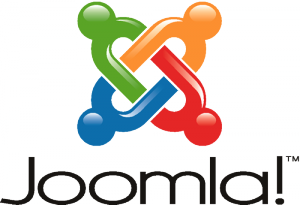 Oggi vediamo in che modo gestire e modificare i CSS.
Oggi vediamo in che modo gestire e modificare i CSS.
Supponiamo di trovarci all’interno del file da gestire e davanti ci troviamo una cosa di questo tipo:
#menu-orizzontale-or ul li a {
background: url(“../images/menu/menuorizzontale-states.gif”) repeat-x scroll 0 0 transparent;
color: #2B3C4B;
text-decoration: none !important;
}
La prima cosa da fare in questo caso è di modificare le proprietà già esistenti. A volte, però, non si è sicuri delle modifiche da apportare. E allora ipotizziamo di cambiare il CSS sopra con:
#menu-orizzontale-or ul li a {
background-color: red;
color: #dcdcdc;
text-decoration: underline;
}
Completata l’operazione lo inviamo al server scoprendo però che era meglio prima. Il motivo? E’ sempre consigliabile di commentare le righe di codice vecchie prima di implementare le vostre modifiche in questo modo:
/*#menu-orizzontale-or ul li a {
background: url(“../images/menu/menuorizzontale-states.gif”) repeat-x scroll 0 0 transparent;
color: #2B3C4B;
text-decoration: none !important;
}*/
#menu-orizzontale-or ul li a {
background-color: red;
color: #dcdcdc;
text-decoration: underline;
}
Il codice /* inizia il commento e */ lo termina, come se fossero tra parentesi. Le linee comprese in mezzo non sono considerate. In questo modo, in caso aveste un ripensamento vi sarà sufficiente cancellare le righe scritte da voi ed eliminare il commento per tornare all’originale.
All’interno del file template.css non è possibile trovare tutti i fogli di stile. Un template può avere più fogli di stile e, in seconda battuta, ogni modulo avrà il suo foglio di stile personale. I fogli di stile dei singoli moduli funzionano esattamente come il foglio di stile generale, ma in linea di massima non sono editabili dall’admin di Joomla! quindi dovremo farlo via FTP o un gestore di file interno.
In linea di massima troverete questi file .css all’interno delle cartelle che il modulo crea quando viene installato. In ogni caso Firebug ci dirà il percorso da seguire.
Per essere ordinati, la cosa migliore sarebbe scrivere i CSS personalizzando quelli già presenti. Purtroppo però, se il modulo dovesse venire aggiornato perderemmo le nostre personalizzazioni, è auspicabile allora di personalizzare il file template.css che teoricamente non sarà aggiornato.

Lascia un commento